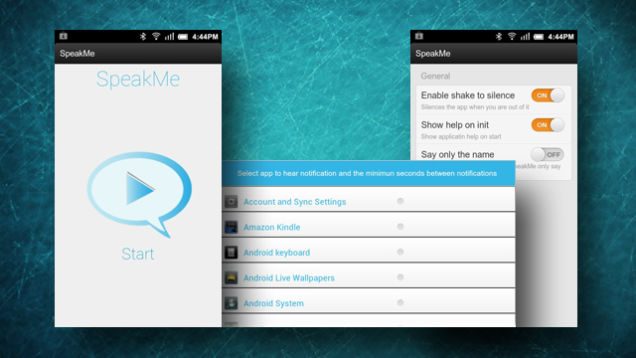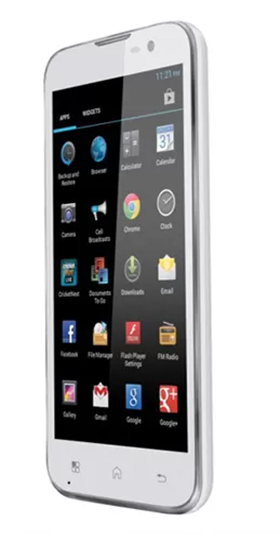LinkedIn miał możliwość wysyłania wiadomości błyskawicznych do potencjalnych menedżerów ds. Rekrutacji, próbując szukać pracy. A teraz daje również szansę na spontaniczne rozmowy wideo i wywiady z profesjonalistami na platformie. Jest to możliwe dzięki integracji z platformami rozmów wideo, takimi jak Zoom, BlueJeans i Microsoft Teams. Ponieważ z tej trójki ludzie zwykle używają Zoom, oto, jak możesz to zrobić robić Powiększenie rozmowy wideo za pośrednictwem LinkedIn .
jak zapisywać obrazy z Google na telefon z Androidem
Powiązane | Jak korzystać z efektów twarzy 3D AR przy powiększaniu
Nawiązuj połączenia wideo Zoom na LinkedIn
Spis treści
Wprowadzony w zeszłym roku LinkedIn umożliwia użytkownikom prowadzenie rozmów wideo z innymi osobami za pomocą platform do rozmów wideo, takich jak Zoom, Microsoft Teams i BlueJeans. Można bezpośrednio trafić do skrzynki odbiorczej swojego połączenia, utworzyć łącze do natychmiastowego spotkania i dołączyć do niego z drugą stroną, aby przeprowadzić rozmowę jeden na jeden.
Poniżej przedstawiamy przewodnik krok po kroku, jak tworzyć linki do rozmów wideo Zoom za pomocą aplikacji internetowej lub mobilnej LinkedIn.
zmiana dźwięków powiadomień w galaxy s7
W sieci LinkedIn
- Zmierzać do LinkedIn w Twojej przeglądarce.
- Otwórz czat z osobą, z którą chcesz przeprowadzić rozmowę wideo.

- Na ekranie czatu kliknij Ikona wideo ze znakiem „+” w tym.
- Zobaczysz teraz wyskakujące okienko z opcją wyboru między platformami do rozmów wideo.
- Wybierz Powiększenie dotknij Kontyntynuj i zaloguj się na swoje konto Zoom.


- W wyskakującym okienku kliknij Wstępnie zatwierdzić a następnie stuknij Autoryzować aby połączyć swoje konto Zoom z LinkedIn.

- Otrzymasz teraz opcje tworzenia natychmiastowego spotkania lub planowania spotkania na później.
- Zakładając, że chcesz natychmiast nawiązać połączenie z Zoomem na LinkedIn, kliknij Utwórz natychmiastowe spotkanie .

- Teraz wyślij drugiej stronie automatycznie wygenerowany link do spotkania.

Oboje możecie natychmiast dołączyć do rozmowy wideo Zoom, klikając link do spotkania. Po kliknięciu linku zostaniesz przekierowany do klienta Zoom na komputerze, gdzie możesz kontynuować spotkanie.
W aplikacji LinkedIn (Android, iOS)



- Otwórz aplikację LinkedIn na swoim telefonie.
- Przejdź na czat z osobą, z którą chcesz nawiązać rozmowę wideo.
- Tutaj kliknij Konferencja wideo ikonę, jak pokazano na powyższym zrzucie ekranu.
- Wybierz Powiększenie i zaloguj się na swoje konto Zoom. Po wyświetleniu monitu zatwierdź i autoryzuj połączenie.



- Teraz kliknij Utwórz łącze do spotkania błyskawicznego .
- Otrzymasz teraz automatycznie wygenerowany link do spotkania Zoom.
- Użyj opcji wysyłania, aby udostępnić link do rozmowy wideo drugiej osobie.
Druga strona może dołączyć do spotkania, korzystając z linku, który jej udostępnisz. Możesz także dołączyć do spotkania, klikając łącze, które zostanie automatycznie otwarte w aplikacji Zoom. Pobierz aplikację Zoom tutaj jeśli jeszcze tego nie zrobiłeś.
Podsumowanie
Chodziło o to, jak można nawiązywać połączenia wideo Zoom przez sieć LinkedIn na komputerze lub w aplikacji mobilnej LinkedIn na Androida i iPhone'a. Dzięki temu rozmowy wideo będą szybsze i łatwiejsze dla użytkowników LinkedIn. Uważam też, że znacznie pomogłoby to osobom poszukującym pracy i rekruterom w przeprowadzaniu błyskawicznych rozmów kwalifikacyjnych lub rozmów wideo jeden na jeden. Daj mi znać, co myślisz w komentarzach poniżej.
jak usunąć zdjęcie na koncie google
Przeczytaj także Użyj telefonu jako kamery internetowej do połączeń wideo z zoomem (Android i iOS)
Komentarze na FacebookuMożesz również śledzić nas, aby otrzymywać natychmiastowe wiadomości techniczne pod adresem wiadomości Google lub dołącz do porad i wskazówek, recenzji smartfonów i gadżetów GadgetsToUse Telegram Group lub subskrybuj najnowsze filmy z recenzjami Kanał Youtube GadgetsToUse.